电脑教程:BIOS与UEFI切换方法
- 分类:重装系统 发布时间: 2017年11月04日 10:00:18
现在很多的电脑预装的系统都是win8或win10系统,主板也基本是UEFI的,装win7系统时一般都把UEFI设置成传统的BIOS引导,小编在这篇教程里面给大家分享BIOS UEFI切换的方法。
现在的电脑主板大多支持UEFI启动,UEFI的启动速度比传统的BIOS启动拥有更快的启动速度,很多用户想切换BIOS启动与UEFI启动但是不知道怎么操作,接下来小编就给大家介绍一下BIOS启动与UEFI启动的切换方法。
1.首先进入BIOS,电脑开机时按你电脑对应的键进入BIOS,不知道按键可以看下表查询。或者在电脑开机时有屏幕有短暂的提示按键,看下自己的电脑按键是哪个就行。
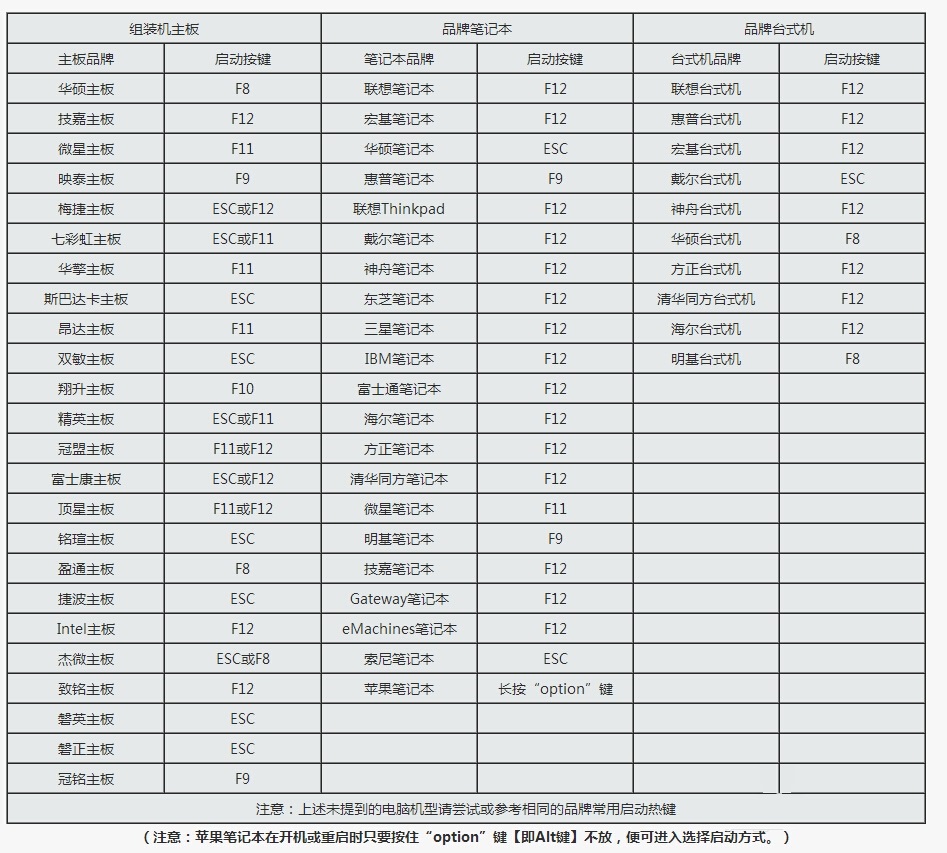
BIOS换UEFI电脑图解-1
2.开启UEFI方法
以下的设置项有的就修改,没有就跳过:
1)切换到Boot,选择UEFI Boot回车设置为Enabled
2)有些电脑在Startup下,把UEFI/Legacy Boot设置为UEFI Only
3)把Boot mode select设置为UEFI
4)Boot Type设置为UEFI Boot Type
5)华硕的Launch CSM默认是Disabled,CSM开启时表示Legacy模式,关闭时表示UEFI模式
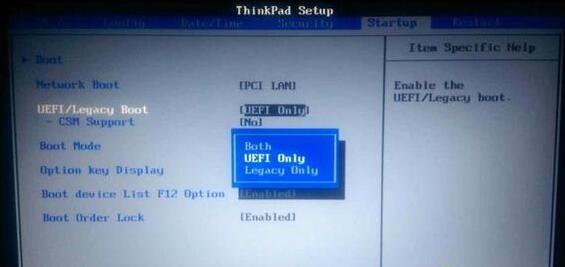
BIOS切换UEFI电脑图解-2
3.修改为传统BIOS
注:如果有以下选项,就需要修改,没有就略过
1)Secure Boot改成Disabled,禁用安全启动
2)CSM改成Enable或Yes,表示兼容
3)Boot mode或UEFI mode改成Legacy,表示传统启动方式
4)OS Optimized Defaults改成Disabled或Other OS,禁用默认系统优先设置
5)部分机型需设置BIOS密码才可以修改Secure Boot,找到Set Supervisor Password设置密码
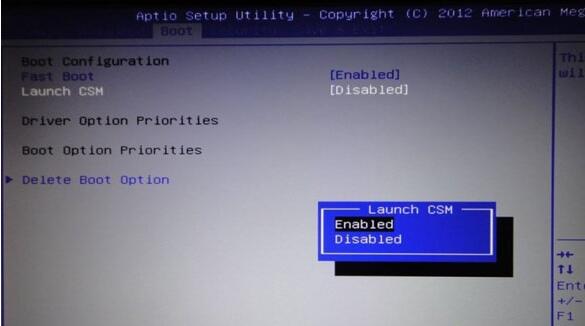
UEFI电脑图解-3
猜您喜欢
- 细说新电脑怎么装系统2018/11/24
- 炫龙笔记本一键重装系统解决方法..2017/12/22
- 电脑一键重装系统教程步骤..2022/03/25
- 研习怎么重装系统2019/06/01
- 小编详解电脑装机详细步骤..2018/12/10
- 详解联想如何使用u盘重装win10系统..2019/05/14
相关推荐
- 演示韩博士装机大师 2019-05-21
- 黑云一键重装系统详细教程.. 2021-06-24
- 笔记本一键还原,详细教您联想笔记本怎.. 2018-02-06
- 小编给大家带来电脑一键装机软件推荐.. 2021-06-04
- 演示装机吧一键装机软件重装系统教程.. 2022-03-25
- 系统之家如何一键重装 2022-09-30




 粤公网安备 44130202001059号
粤公网安备 44130202001059号